Dùng hàm VLOOKUP để tìm kiếm dữ liệu từ phải sang trái như thế nào? Thông thường VLOOKUP sẽ tìm từ trái qua phải, cột đầu tiên của bảng là cột chứa dữ liệu tìm kiếm.
Tìm kiếm dữ liệu từ phải sang trái
Kiến thức chung về hàm Vlookup: Định nghĩa, cú pháp: Click xem
Trường nêu lại cú pháp như sau:

Như các bạn đã học ở bài trên, Vlookup thông thường chỉ cho tìm từ trái sang phải
Tức:
- Cột điều kiện ở bên trái
- Cột chứa giá trị tìm kiếm ở bên phải
Nhưng trong bài học hôm nay chúng ta sẽ gặp phải trường hợp cột trả dữ liệu cần tìm ở phía bên phải của cột dò tìm.
Với kiến thức thông thường về Hàm Vlookup, chúng ta loay hoay đang không biết phải làm sao
Liệu có dùng được Vlookup nữa hay không?
Vlookup ngược dùng như nào?
Bài toán hôm nay: Tìm sản phẩm có sản lượng bằng 10

Trong trường hợp, cột điều kiện ở bên phải, cột chứa giá trị tìm kiếm ở bên trái thì ta làm như sau:
- Cách 1: Tạo cột phụ
Đơn giản, bạn tạo cột phụ ở bên phải cột điều kiện, rồi dùng công thức = để lấy giá trị cột chứa giá trị tìm kiếm sang.
TẠI A2 =D2
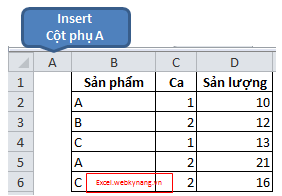
Sau đó dùng vlookup như bình thường.
=VLOOKUP(ĐỊA CHỈ Ô CỘT A, BẢNG DỮ LIỆU TỪ CỘT A ĐẾN CỘT C, SỐ THỨ TỰ CỘT TÌM KIẾM =2, KIỂU TÌM KIẾM CHÍNH XÁC = 0)
Thay thế các thông tin trên bằng địa chỉ ô như sau:
TẠI A8 =IF(VLOOKUP(A2,$A$2:$C$6,2,0)=10,VLOOKUP(A2,$A$2:$C$6,2,0),””)
COPY CÔNG THỨC CHO CÁC Ô BÊN DƯỚI
- Cách 2: Dùng hàm index + Match
2 hàm index và match kết hợp với nhau làm được những điều mà vlookup thông thường không làm được. Bạn học thêm về 2 hàm này tại đây nhé.
TẠI A8=INDEX(CỘT SẢN PHẨM, MATCH(GIÁ TRỊ TÌM KIẾM=10,CỘT LỌC = CỘT SẢN LƯỢNG, KIỂU TÌM KIẾM CHÍNH XÁC = 0)
Kiến thức liên quan với hàm Vlookup
- Hàm đơn Vlookup – Cú pháp, cách sử dụng hàm vlookup trong excel
- Hàm vlookup kết hợp hàm IF
- Hàm vlookup kết hợp hàm LEFT
- Hàm vlookup kết hợp hàm match trong excel (Vlookup nâng cao)
- Vlookup Kết hợp với hàm columns, column
- Ví dụ về cách sử dụng hàm vlookup để tìm kiếm dữ liệu từ sheet khác
- Sử dụng hàm vlookup để tìm kiếm dữ liệu từ file khác.
- Lỗi #N/A khi dùng hàm vlookup là lỗi gì?
- Lỗi #REF khi sử dụng hàm vlookup là gì?
- Hàm tìm kiếm với 2 hay nhiều điều kiện: dùng công thức mảng
- Sử dụng hàm vlookup để tìm kiếm nhiều từ 2 điều kiện trở lên dùng cột phụ
- Tải 10 bài tập hàm vlookup cơ bản tới nâng cao
- Dùng để tìm kiếm dữ liệu cho phiếu thu – phiếu chi
- Lập bảng cân đối số phát sinh/ bảng cân đối tài khoản
- Tìm tên tài khoản ở các sổ chi tiết, sổ cái trong kế toán excel
- Hàm vlookup để lập bảng lương
- Tìm tên nhà cung cấp trong sổ theo dõi công nợ chi tiết
- Vlookup để tìm thông tin cho phiếu nhập kho – phiếu xuất kho
- 10+ lưu ý quan trọng khi sử dụng hàm VLOOKUP trong excel
- Hàm vlookup ngược
- Dùng Hàm VLOOKUP cần phải cố định điều kiện trước khi copy



